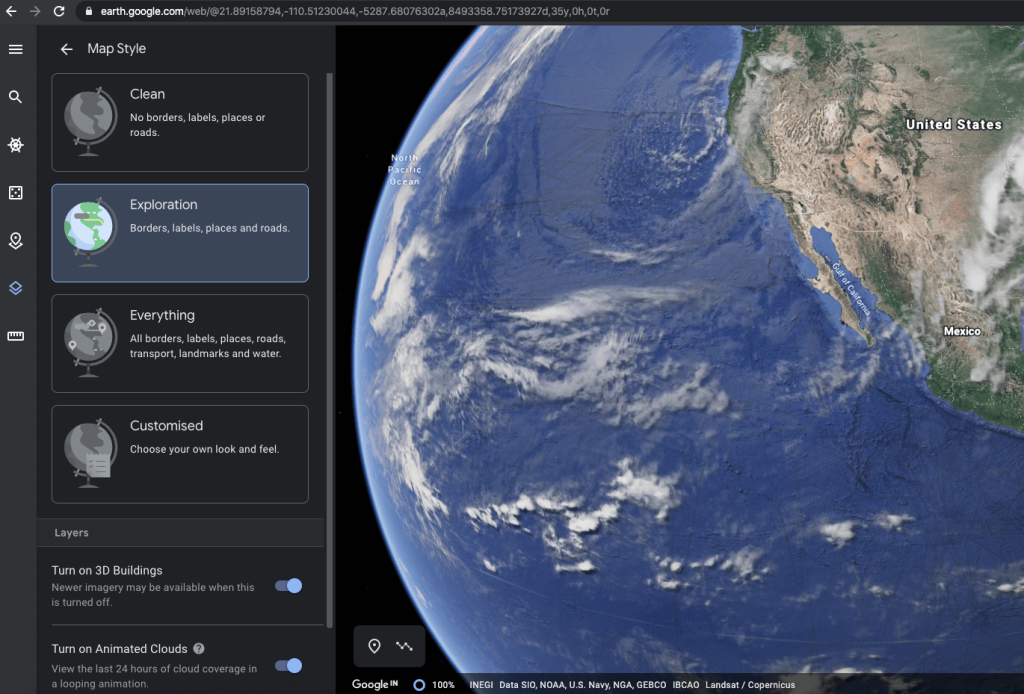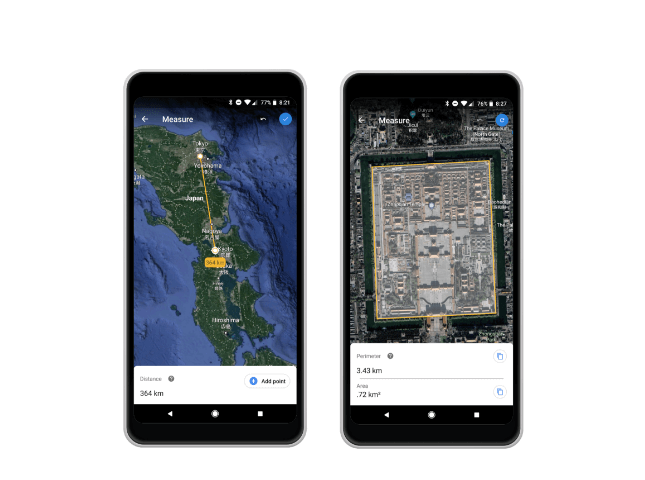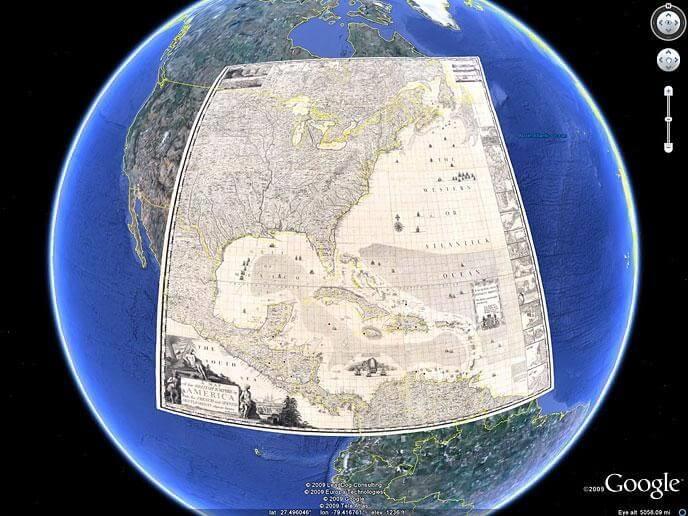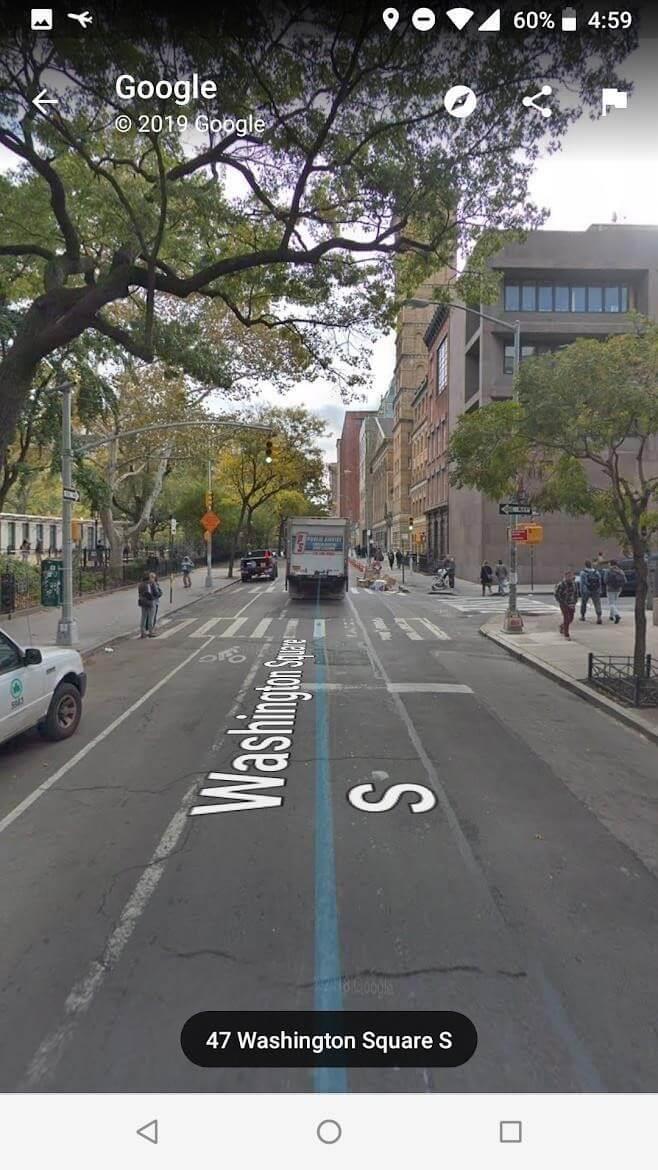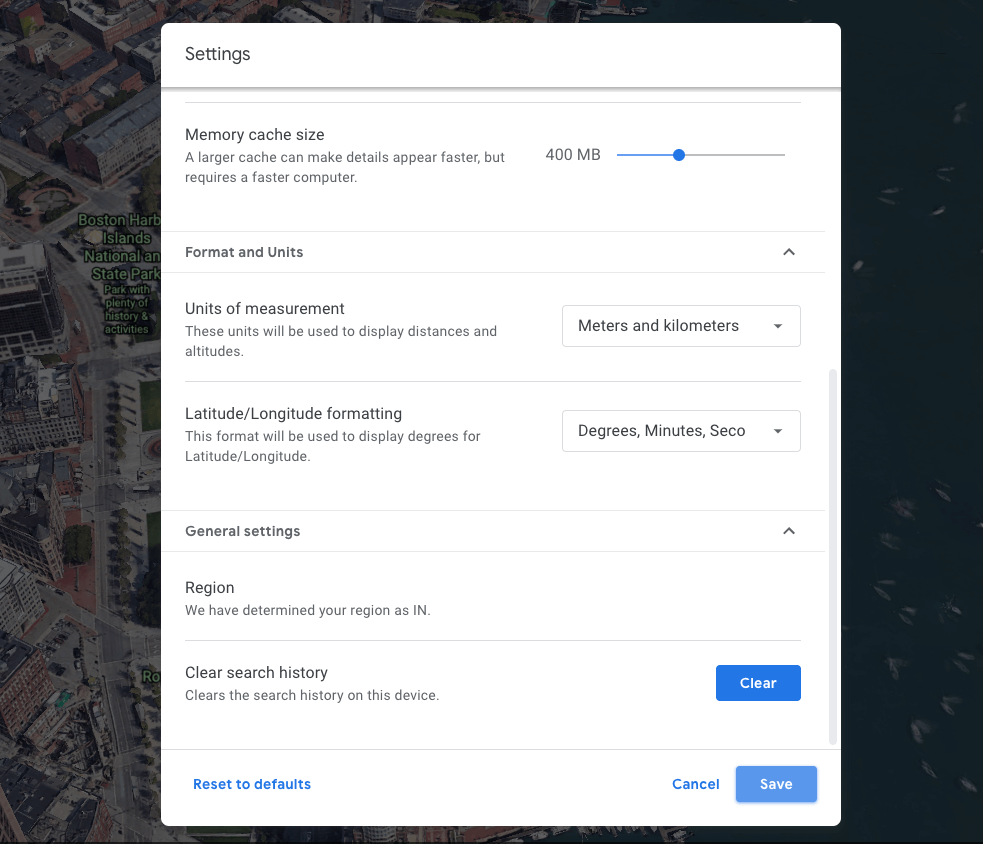Земята може да е просто мъничка точка в съзвездието, но колкото повече се приближаваме, разбираме, че е дом на милиарди живи души, идеологии и религии. И кой е по-добър инструмент, за да видите Земята с един поглед, освен Google Earth, нали?
Google Earth е виртуално пространство, което изобразява 3D представяне на Земята въз основа на сателитни изображения. Това е платформа, която ни позволява да видим цялата Земя под формата на 3D глобус, където можем да изследваме различни градове, места и пейзажи от различни ъгли. С помощта на Google Earth можете да изпълните всичките си перипатетични желания да изследвате света от самия комфорт на дома си.
Източник на изображението: Wikipedia Commons
Ето куп съвети и трикове за Google Earth, които ще ви помогнат да започнете и да използвате тази услуга като професионалист.
Да започваме.
Прочетете също: Обичате ли да сърфирате в Chrome? Е, ако да, тогава изтеглете това разширение за Chrome View на Земята във вашия браузър, за да видите красив живописен фон всеки път, когато отворите нов раздел или прозорец за сърфиране.
Персонализирайте предпочитанията за стил на картата
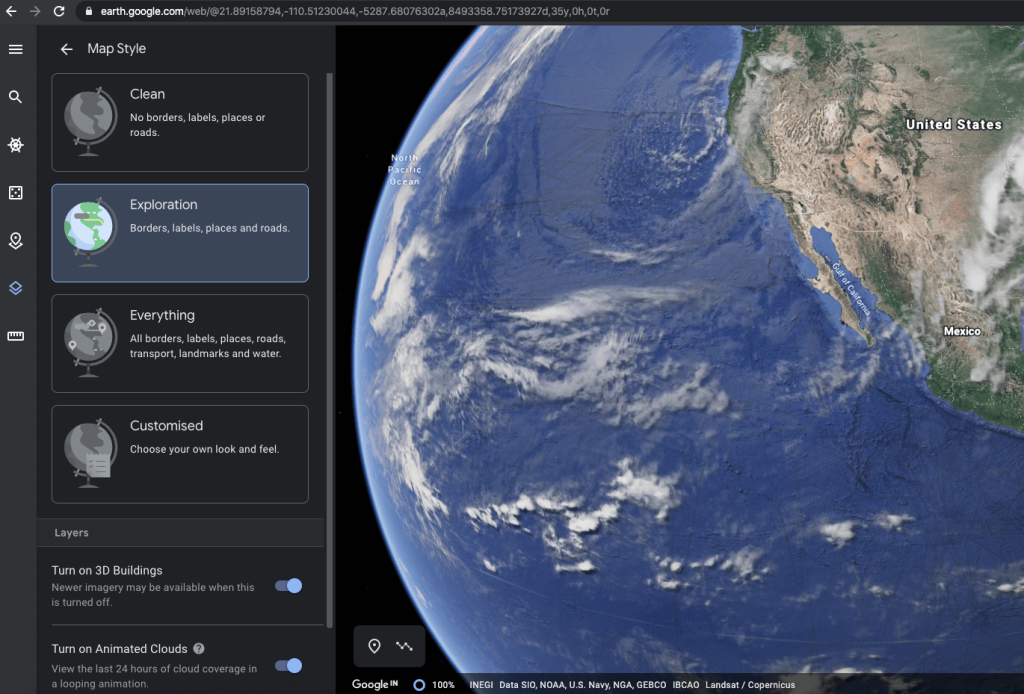
В основния прозорец на Google Earth плъзнете показалеца на мишката си към лявата страна на екрана и докоснете иконата на три хоризонтални линии, за да отворите менюто. От менюто изберете опцията „Стил на картата“. Google Earth ви позволява да персонализирате предпочитания от вас стил на картата. Има куп опции за избор, които включват:
- Чисто: Без граници, етикети, места или пътища само с чист и естествен поглед на сурова планета Земя.
- Изследване: Това е опцията по подразбиране, която виждате предимно с включени граници, етикети, места и друга номенклатура.
- Всичко: Изборът на режим „Всичко“ ще ви накара да видите подробни етикети на всички граници, етикети, места, пътища, вода и почти всичко, което виждате, докато навигирате.
- Персонализирано: Четвъртата опция за стил на картата е „Персонализирана“, която ви позволява да изберете вашия външен вид и усещане за картата.
Точно под тези опции ще видите и няколко полезни опции като Включване на 3D сгради, включване на анимирани облаци, за да видите последното 24-часово облачно покритие на конкретна област и опция за включване на линиите на мрежата, които показват линиите за ширина/дължина. картата. Можете да активирате или деактивирате тези опции според вашите нужди и изисквания, за да се възползвате максимално от изживяването си с Google Earth.
Прочетете също: Google Earth получава нови крила: Нека да ги проверим
Използвайте инструмента за измерване на Google Earth
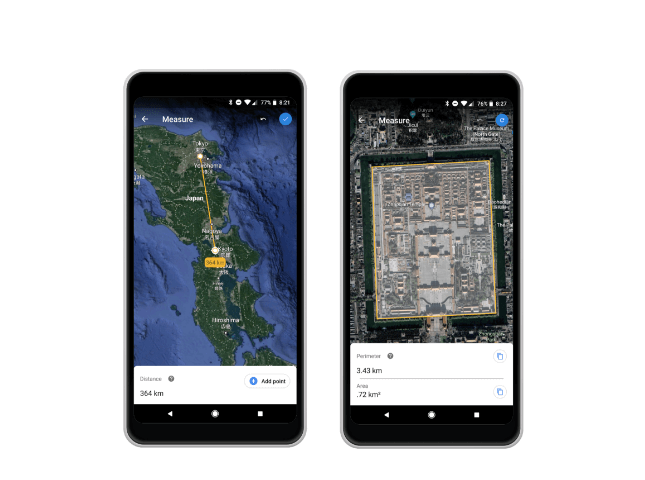
Чудите се колко точно сте далеч от Айфеловата кула? Или от Северния ледовит океан или северния полюс. Е, сигурни сме, че трябва да сте празни с цифрите, но вече не. Google Earth разполага с инструмент за измерване, който ви позволява да измерите точното разстояние между две области. Не само под формата на километри или мили, инструментът за измерване също ви позволява да измерите точния размер или периметър на конкретно място.
За да научите повече за това как да използвате инструмента за измерване на Google Earth, посетете тази връзка.
Исторически карти от цял свят
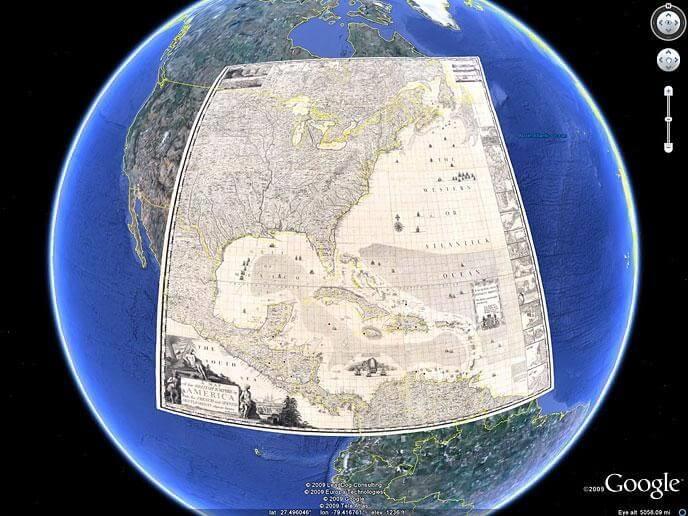
Източник на изображението: Колекция от карти на Дейвид Ръмзи
Носиш ли антропологично настроение дълбоко в сърцето си? Ако е утвърдителен, Google Earth ви е поднесъл сладка изненада. Докоснете иконата на три хоризонтални линии в горния ляв ъгъл на екрана и изберете „Вояджъри“. Превъртете надолу прозореца, докато видите опцията „Исторически карти от цял свят“ и след това я докоснете. От дясната страна на прозореца ще видите исторически карти на Румзи на различни региони. За да прецизирате търсенето си, можете също да сортирате резултатите въз основа на време, място и мащаб. Готови ли сте да се потопите в древни времена?
Прочетете също: Как да използвате инструмента за измерване на Google Earth
Насладете се на Street View
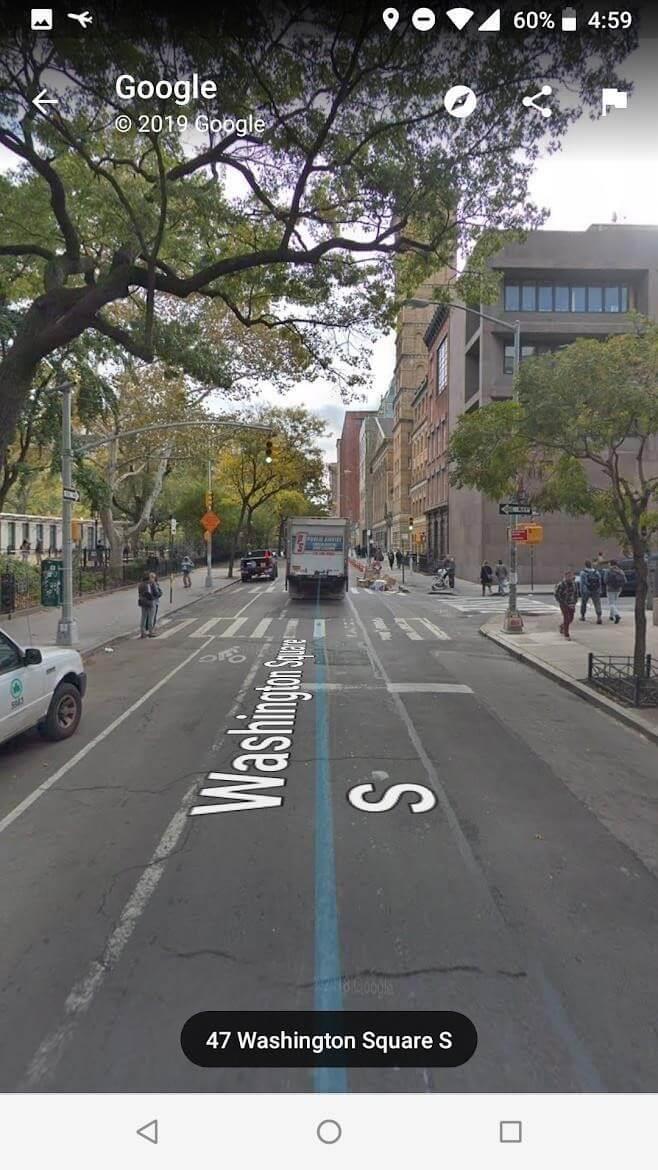
Няма нищо по-добро от това да се насладите на изгледа на улицата на изчерпателната карта на Google Earth. Използването на изглед на улицата е доста просто. Виждате ли онази малка човешка икона в долния десен ъгъл на екрана? Е, докоснете го и го плъзнете във всеки ъгъл на света, за да изживеете изгледа на улицата, сякаш стоите там на местоположението. След като изгледът на улицата е активиран, можете също да използвате курсорните клавиши, за да навигирате и изследвате района сами.
Изчистване на историята на търсенията
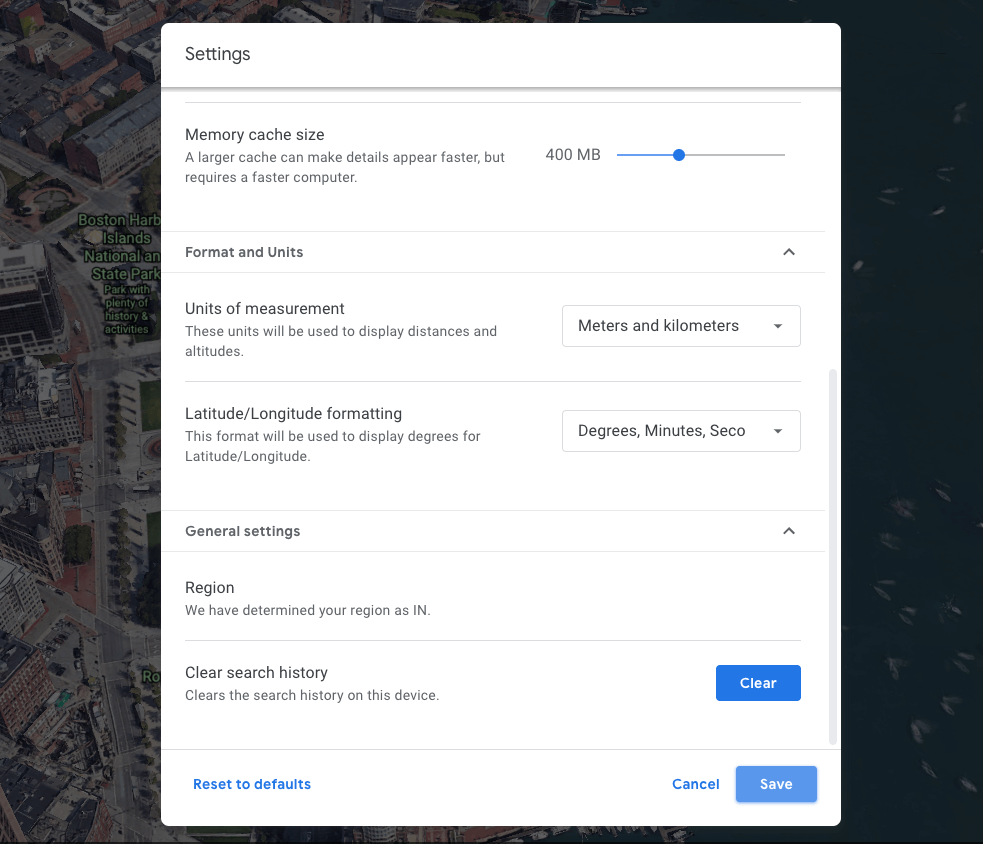
Докато напълно се губите, докато изследвате нови места в Google Earth, може да загубите представа за времето. След като приключите с използването на Google Earth, можете също да изберете да изчистите историята на търсенията на вашето устройство. За да направите това, докоснете иконата на три хоризонтални линии, за да отворите менюто, изберете „Настройки“. Превъртете надолу прозореца и накрая ще видите „Опция за изчистване на историята на търсенето“. Докоснете бутона „Изчистване“ точно до него, за да се отървете от цялата история на търсене, съхранявана на вашето устройство.
Ето куп съвети и трикове за Google Earth, за да извлечете максимума от изчерпателния инструмент за изглед на Земята. Надяваме се, че сте научили нещо ново днес!
Приятно пътуване…